Vamos a explicarte cómo instalar WhatsApp en tu ordenador Windows, de forma que puedas utilizar WhatsApp Desktop y chatear utilizando el PC. Aquí, recuerda que WhatsApp no es como Telegram, y que seguirás necesitando tener el móvil cerca, puesto que la versión para PC no es independiente, sino que se vincula con el móvil.
Concretamente, tanto tu ordenador como el teléfono tenéis que compartir la misma red WiFi. Luego, te diremos cómo instalar WhatsApp Desktop, y lo único que te quedará por hacer es vincularlo a tu móvil de una forma muy sencilla y empezar a utilizarlo. A día de hoy, casi todas las funciones de la aplicación móvil están disponibles también en la de escritorio.
Otra cosa que debes saber es que puedes vincular WhatsApp con la versión de escritorio de varios ordenadores, aunque luego solo puedes utilizarlo en un PC a la vez. Si estás usando WhatsApp en un ordenador, en el otro solo verás un mensaje que te da a elegir volver a usarlo en este ordenador o seguir en el otro.
Instala WhatsApp en Windows
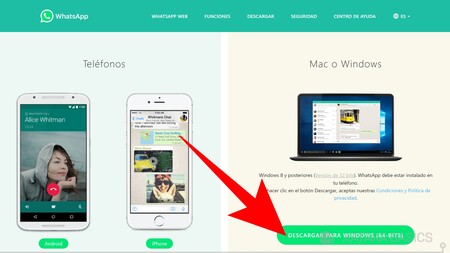
Tienes dos maneras de poder instalar WhatsApp en Windows. La primera es descargando su aplicación desde la web oficial, entrando en Whatsapp.com/download. Allí, tendrás el botón Descargar para Windows, y luego tendrás que ejecutar la aplicación que baja. En esta web también deberías encontrar una versión de 32 bits, y debajo tendrás también otro enlace para descargarlo en otro sistema operativo como macOS.
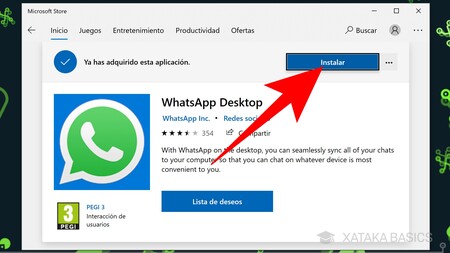
La segunda opción es descargarlo desde la Microsoft Store, buscando WhatsApp en ella o siguiendo este enlace. Aquí, solo tienes que pulsar en el botón de Obtener o el de Instalar dependiendo de si lo habías instalado anteriormente o no. Simplemente, se descargará e instalará de forma automática.
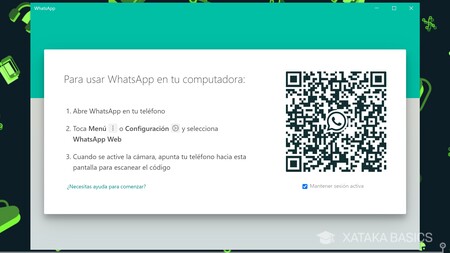
Cuando instales la aplicación por un método u otro, al abrir la aplicación siempre llegarás a la misma pantalla. Es una misma pantalla con un código QR, y tendrás que apuntar a este código QR con el WhatsApp de tu móvil para establecer el vínculo entre el móvil y el ordenador, y así poder ver en Windows las conversaciones del móvil.
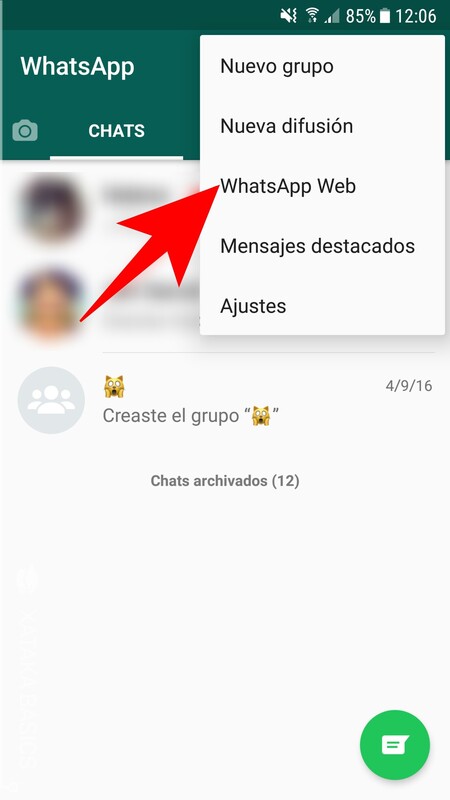
Por lo tanto, ahora tienes que entrar en la opción de WhatsApp Web desde el WhatsApp de tu móvil. En Android, tienes que pulsar en el botón de menú con el icono de tres puntos arriba a la derecha y elegir la opción WhatsApp Web. En iOS, la opción está dentro de la configuración.
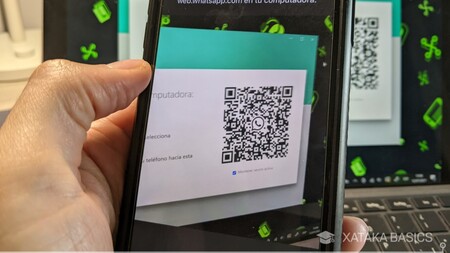
Cuando entres en el apartado de WhatsApp Web de la aplicación móvil, verás las sesiones que hay abiertas y una opción para escanear el código QR. Si no has iniciado WhatsApp Web o WhatsApp Desktop antes, directamente se abrirá la cámara, y tendrás que apuntar con la cámara de la app al código QR de WhatsApp en Windows. Este código hará de vínculo, y en cuanto lo apuntes, la app móvil y la de escritorio se vincularán.
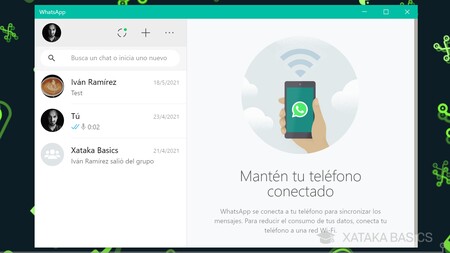
Y ya está, a partir de ahora podrás utilizar WhatsApp en Windows, aunque siempre vas a necesitar tener el móvil donde tengas la app instalada cerca y en la misma red que el ordenador. Todo lo que escribas desde Windows lo leerás en el móvil y viceversa.

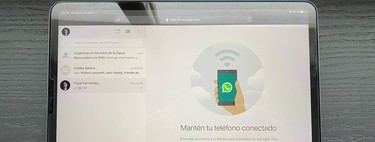




Ver 1 comentarios